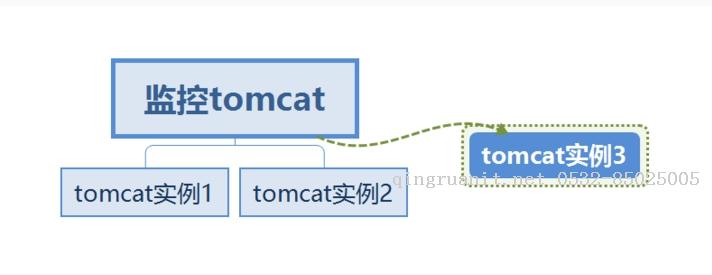自php5.5 做了大量的更新,在与apache搭配的时候和之前也不同。另外在同一台服务器上既有php项目,又有asp及asp.net项目(使用IIS),同时还要运行JavaEE项目(使用Tomcat),都要通过80端口统一对外服务,如何整合这些服务器呢?
一、软件下载
1 下载php5.6.2
下载网址:http://windows.php.net/download
VC11 x64 Non Thread Safe版本是用来和IIS整合的,VC11 x64 Thread Safe 是用来和Apache整合的,所以下载VC11 x64 Thread Safe:php-5.6.2-Win32-VC11-x64.zip
2 下载apache2.4
下载网址:http://www.apachelounge.com/download/ 这个服务器比较慢,也可以去网上搜索下载
下载64位的,httpd-2.4.10-win64-VC11.zip
3 下载tomcat7
下载网址:http://tomcat.apache.org/download-70.cgi
下载32-bit/64-bit Windows Service Installer,即apache-tomcat-7.0.56.exe
4 打开IIS功能
通过windows中的打开或关闭windows功能,来打开IIS功能,如下图:
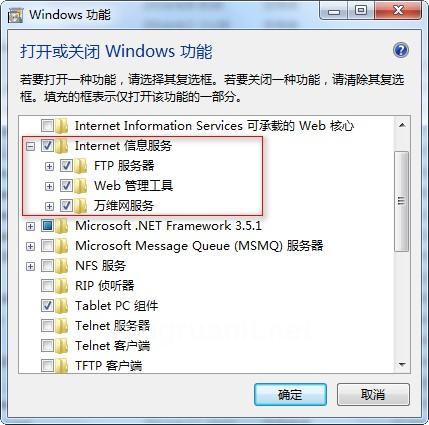
5 下载V11组件
V11是微软的一个组件,如果系统中没安装的话会提示 msvcr110.dll丢失。
下载链接:http://www.microsoft.com/zh-CN/download/details.aspx?id=30679
记住下载64位的。
二、配置php5.6.2
1 解压下载的php到c盘,C:\php562
2 配置环境变量path,添加C:\php562和C:\php562\ext
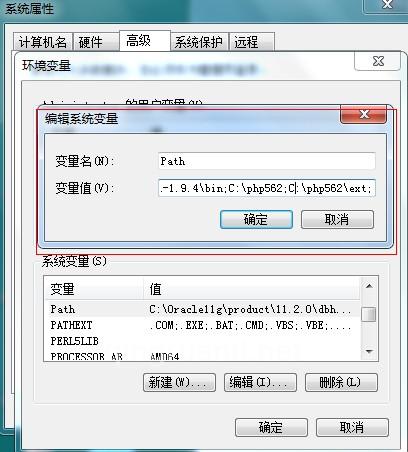
三、配置IIS
修改IIS默认端口号为8081
打开Internet 信息服务(IIS)管理器,选中Default Web Site,右侧边栏出现 “绑定..." 菜单,点击出现网站绑定页面,选中要编辑的行,然后点击编辑按钮可以修改端口号,如下图所示:

四、配置Tomcat
tocmat安装在C:\tomcat7下,修改Tomcat的端口号为8080
在tomcat安装目录下的conf文件夹下server.xml中的Connector标签的属性:port="8080"
五、配置Apache2.4
1 解压下载的压缩包到C:\Apache24
2 修改C:\Apache24\conf\httpd.conf
1) 把ServerRoot这行修改为 ServerRoot "C:\Apache24", 双引号之间的就是apache解压的根路径
2) 把DocumentRoot按照下面的内容修改:
DocumentRoot "C:/Apache24/htdocs"
把Listen Port修改为:Listen 80
设置ServerName:ServerName localhost:80
3 添加apache系统服务
打开cmd,使用如下命令:C:\apache24\bin\httpd.exe -k install
这样方便启动Apache服务,可以通过ApacheMonitor启动或者直接在windows服务中启动
4 添加下面几行,增加对php5的支持:
# php5 support
LoadModule php5_module "C:/php562/php5apache2_4.dll"
AddType application/x-httpd-php .php .html .htm
# configure the path to php.ini php安装根路径
PHPIniDir "C:/php562"
5 取消以下几行的注释,以便整合Tomcat和IIS
LoadModule proxy_module modules/mod_proxy.so
LoadModule proxy_ftp_module modules/mod_proxy_ftp.so
LoadModule proxy_http_module modules/mod_proxy_http.so
Include conf/extra/httpd-vhosts.conf
6 修改默认首页
DirectoryIndex index.html index.htm index.php
7 配置C:\Apache24\conf\extra\httpd-vhosts.conf
ProxyPass / http://127.0.0.1:80/
ProxyPassReverse / http://127.0.0.1:80/
ServerName localhost 这里使用具体的域名来代替
ServerAdmin master@qingsoft.net
ProxyPreserveHost On
ProxyPass / http://127.0.0.1:8080/
ProxyPassReverse / http://127.0.0.1:8080/
ServerName 127.0.0.1 这里使用具体的域名来代替
ServerAdmin master@qingsoft.net
ProxyPreserveHost On
ProxyPass / http://127.0.0.1:8081/
ProxyPassReverse / http://127.0.0.1:8081/
ServerName 这里使用具体的域名来代替
万码学堂 原创文章,转发请注明来源,原文路径为:http://www.qingruanit.net/c_all/article_2543.html